En esta ocasión vamos a ver cómo instalar pgAdmin en CentOS 7 paso a paso, de modo que puedas trabajar con esta estupenda aplicación para administrar las bases de datos PostgreSQL de tu servidor o VPS CentOS.
Contenido
Antes de instalar pgAdmin en CentOS 7
Si quieres completar los pasos de esta guía de instalación de pgAdmin en CentOS 7 debes asegurarte de cumplir los siguientes requisitos mínimos:
- Un sistema CentOS 7 actualizado.
- Servicio web Apache.
- Servicio de bases de datos PostgreSQL.
- Acceso a línea de comandos con un usuario con privilegios de sudo.
- Conexión a Internet.
En caso de no disponer aún del entorno necesario pueden ser de utilidad nuestras guías de instalación de Apache en CentOS 7 e instalación de PostgreSQL en CentOS 7.
Además, necesitaremos algunas herramientas que obtendremos desde los repositorios de CentOS 7, por lo que actualizamos las listas de paquetes:
~$ sudo yum update
E instalamos las utilidades que necesitaremos:
~$ sudo yum install -y policycoreutils-python
Cómo configurar el repositorio de pgAdmin para CentOS 7
Vamos a configurar el repositorio oficial de pgAdmin para CentOS 7, de modo que obtendremos la última versión estable de esta aplicación. Para ello instalaremos un paquete desde el sitio oficial que creará los datos del repositorio en nuestro sistema:
~$ sudo yum install -y https://ftp.postgresql.org/pub/pgadmin/pgadmin4/yum/pgadmin4-redhat-repo-2-1.noarch.rpm
A continuación actualizamos la información de los repositorios para incluir el de pgAdmin:
~$ sudo yum update
Seguramente tendremos que aceptar la instalación de la clave pública para comprobar las firmas de los paquetes procedentes del nuevo repositorio.
Cómo instalar pgAdmin en CentOS 7
Para instalar pgAdmin en CentOS 7 el paquete que necesitamos es pgadmin4-web, que instalaremos con el comando yum:
~$ sudo yum install -y pgadmin4-web
Tras la descarga e instalación de los paquetes necesarios tendremos que lanzar un script interactivo para la configuración de pgAdmin en CentOS 7:
~$ sudo /usr/pgadmin4/bin/setup-web.sh
Este script interactivo nos solicitará los datos para crear un usuario para pgAdmin (que no tiene por qué coincidir con algún usuario de PostgreSQL) y configurará tanto el servicio web como SELinux:
Setting up pgAdmin 4 in web mode on a Redhat platform... Creating configuration database... NOTE: Configuring authentication for SERVER mode. Enter the email address and password to use for the initial pgAdmin user account: Email address: chacho@centos7.local.lan Password: Retype password: pgAdmin 4 - Application Initialisation ====================================== Creating storage and log directories... Configuring SELinux... The Apache web server is running and must be restarted for the pgAdmin 4 installation to complete. Continue (y/n)? y Apache successfully restarted. You can now start using pgAdmin 4 in web mode at http://127.0.0.1/pgadmin4
Cómo acceder a pgAdmin en CentOS 7
Para poder acceder a pgAdmin en CentOS 7 desde un navegador bastará con añadir la ruta /pgadmin4 a la dirección IP, nombre DNS, dominio, localhost si trabajamos en local, etc.
Por ejemplo, la máquina CentOS 7 sobre la que hemos realizado este artículo es accesible en el subdominio centos7.local.lan, por lo que podemos utilizar http://centos7.local.lan/pgadmin4 como URL:
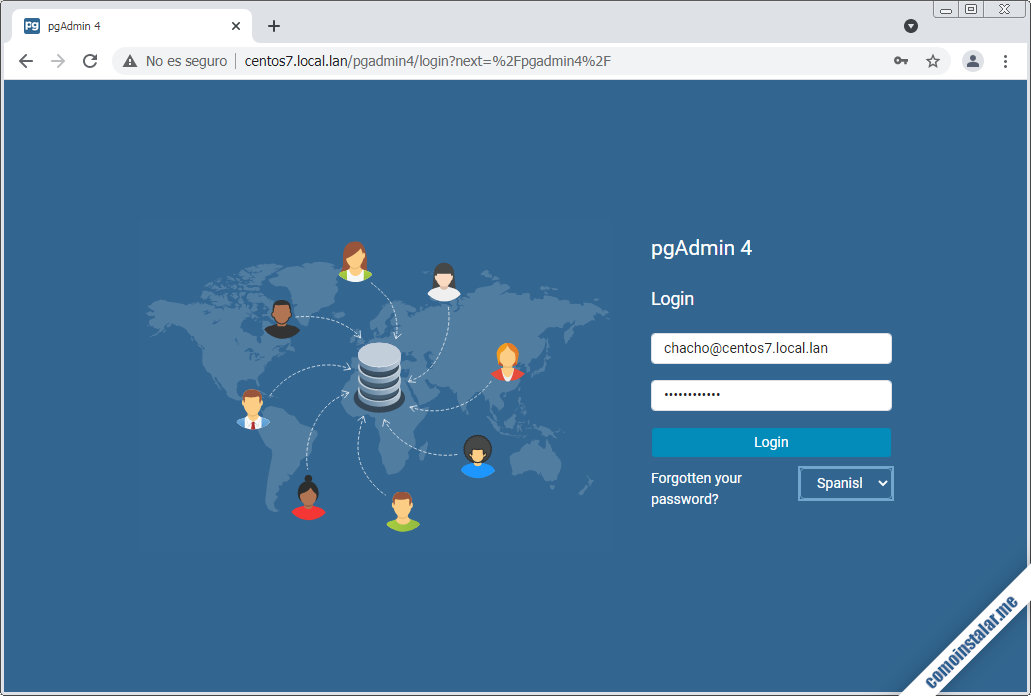
Se mostrará la página de inicio de sesión de pgAdmin, en la que introduciremos las credenciales del usuario administrador tal como las creamos anteriormente, y seleccionaremos el idioma de la aplicación.
Inmediatamente se mostrará la página principal de la aplicación web:
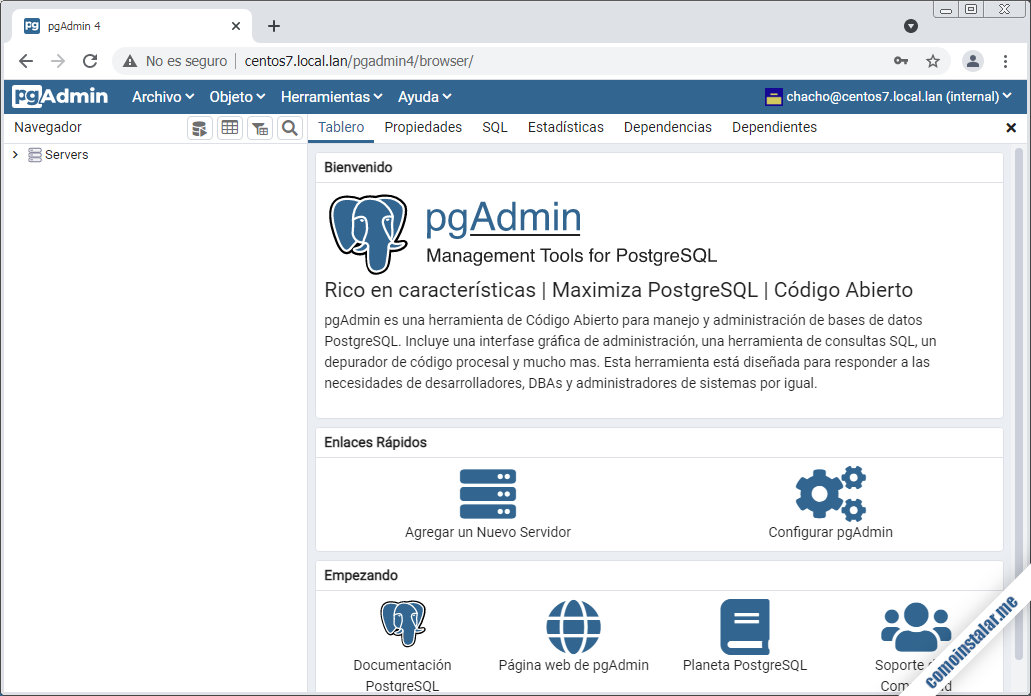
No podemos acceder todavía a ningún servicio PostgreSQL, ya que es necesario previamente crear la conexión correspondiente. Para ello seguimos el enlace «Agregar un Nuevo Servidor» y se abrirá un diálogo de configuración:
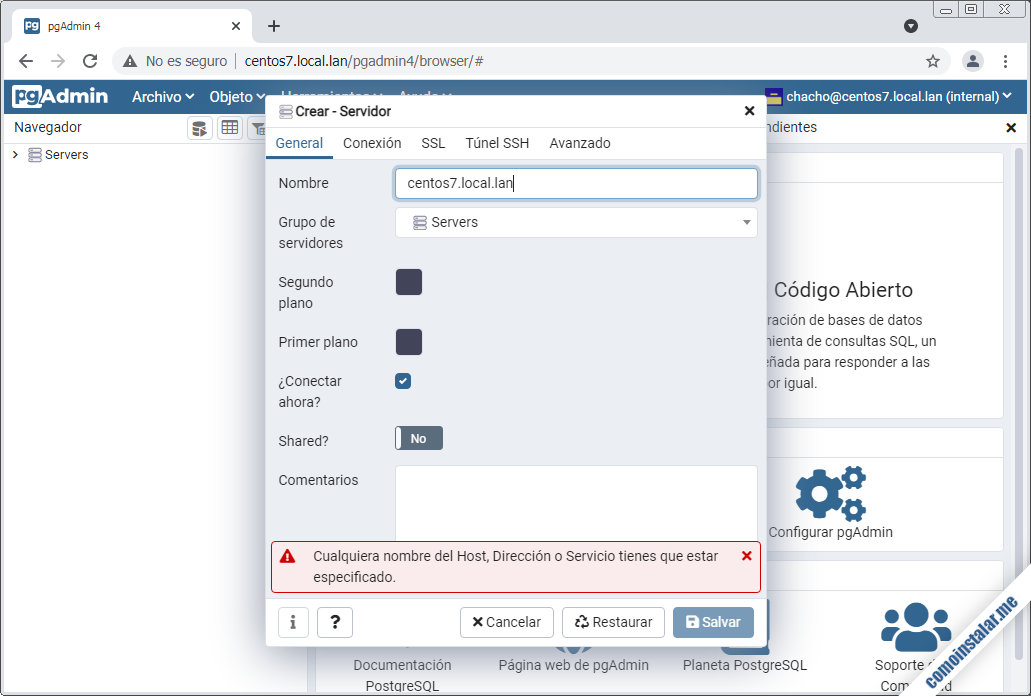
En la solapa «General» de este diálogo indicaremos un nombre identificativo para la conexión, que permita distinguirla del resto si vamos a conectar a varios servicios. Hecho esto pasamos a la solapa «Conexión«:
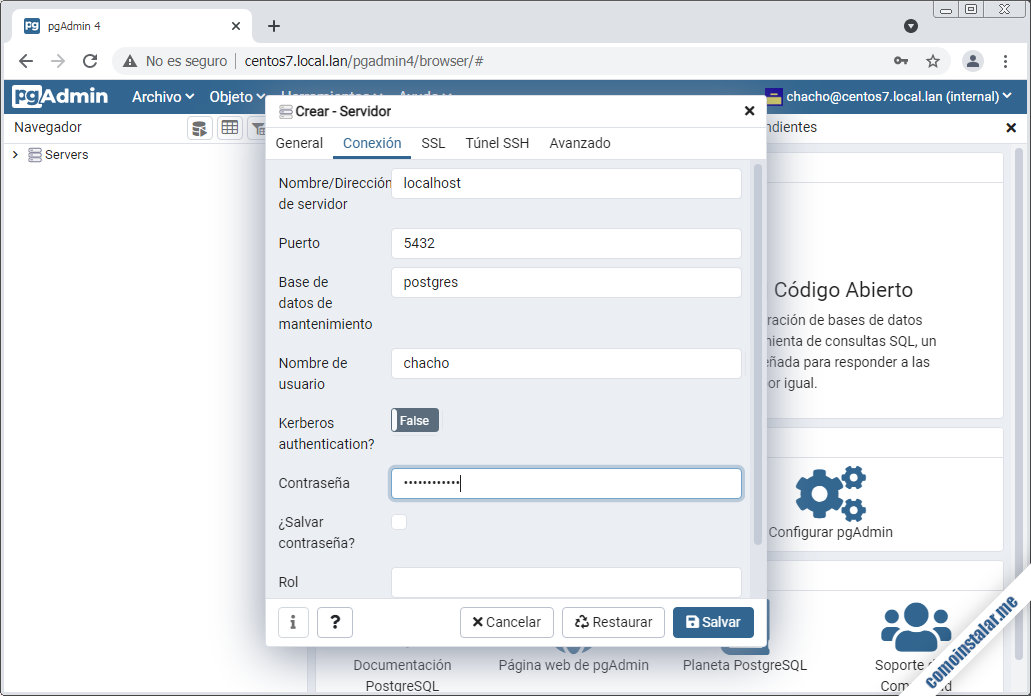
Introduciremos la dirección del sevidor en el que corre PostgreSQL (en este caso es local, en la misma máquina CentOS 7 en la que hemos instalado pgAdmin) y el nombre y la contraseña del usuario con el que queremos conectar al servicio.
Podríamos configurar aspectos más avanzados de la conexión si lo necesitamos, pero en cualquier caso al terminar guardaremos la configuración con «Salvar«.
Automáticamente regresamos a la página principal de la aplicación pgAdmin donde encontraremos la conexión que acabamos de crear en el panel lateral, de modo que si la seleccionamos tendremos información del estado del servicio:
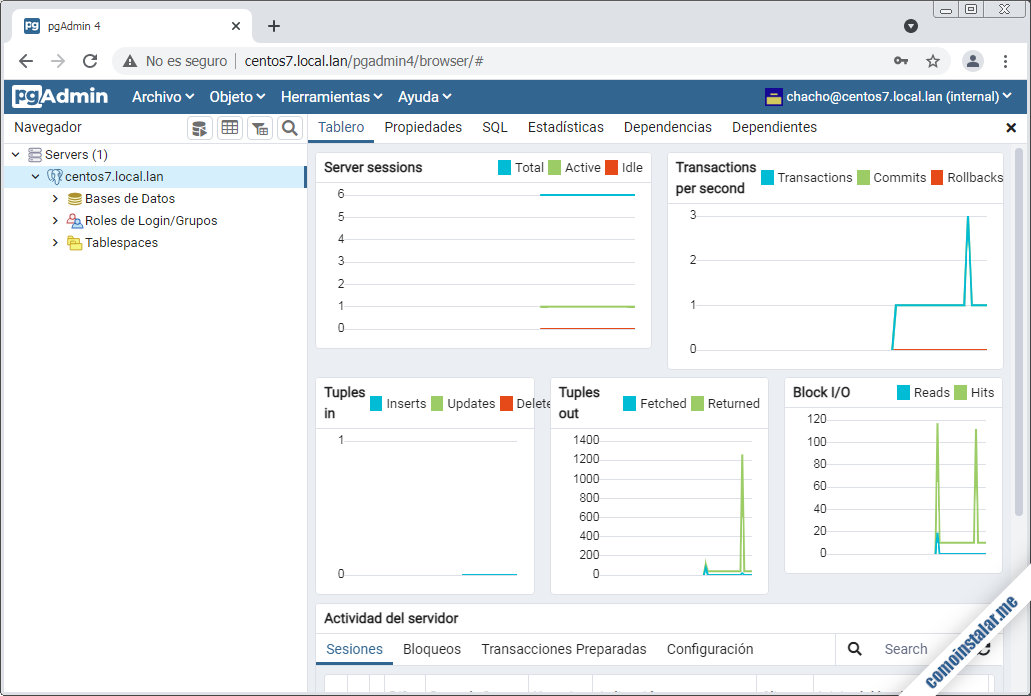
Podremos desplegar más opciones en el panel lateral, de modo que si seleccionamos una base de datos, como la de nuestro usuario, igualmente obtendremos información relativa:
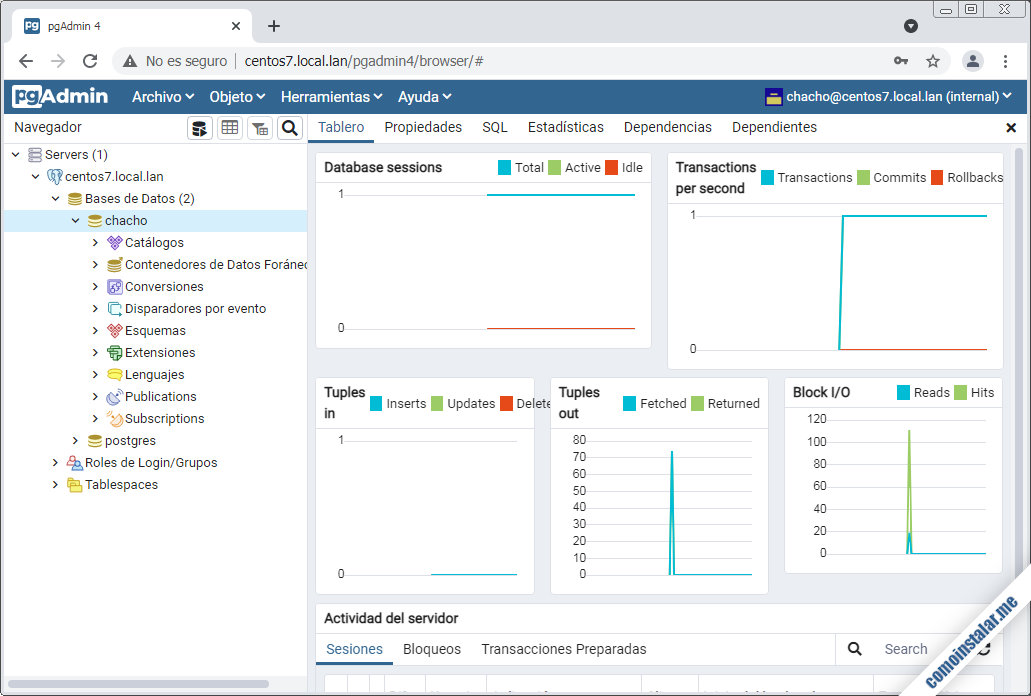
Utilizando el botón secundario del ratón sobre las secciones del panel accederemos a tareas adicionales, como creación de bases de datos, roles, etc.
Conclusión
Ahora que sabes cómo instalar pgAdmin en CentOS 7 ya puedes administrar tu servicio de bases de datos PostgreSQL de manera cómoda e intuitiva, gracias a la interfaz web de esta potente aplicación.
Si te ha surgido alguna duda, pregunta, tienes sugerencias de mejora o actualización, notificaciones de posibles errores, etc. puedes dejar un comentario que atenderemos lo antes posible.
¡Apoya comoinstalar.me!
¿Ya puedes administrar tus bases de datos gracias a nuestra guía de instalación de pgAdmin en CentOS 7? En tal caso si quieres mostrar tu agradecimiento colaborando con el mantenimiento de este sitio y la creación de nuevos artículos y tutoriales, puedes hacerlo invitándonos a un café:
O dejando 1 $ de propina desde PayPal:
¡Gracias!
